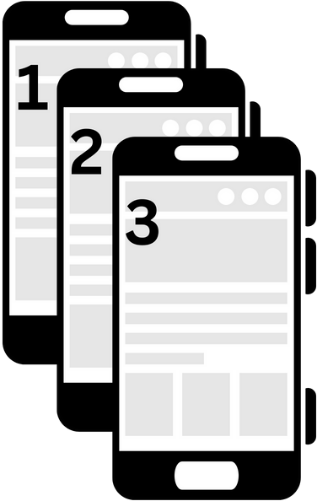Ejercicio: Administrar versiones de una aplicación en Power Apps
Microsoft Power Apps puede ayudarle si ha guardado cambios incorrectos en una aplicación o si algo ha salido mal. En el caso de las aplicaciones que se guardan en la nube, Power Apps conserva un historial de los cambios realizados. Se pueden ver todas las versiones que se han guardado y restaurar la aplicación a una versión anterior, si fuera necesario.
Debe entender que restaurar y publicar son dos cosas diferentes. Los usuarios solo verán la versión publicada de la aplicación, independientemente de la versión que esté editando. La restauración de una versión de la aplicación solo le permite editar esa versión.
Ver versiones de la aplicación
En la página principal de Power Apps, seleccione Aplicaciones en el panel izquierdo.
En la lista de aplicaciones, seleccione los puntos suspensivos Comandos (…), junto al nombre de la aplicación, y elija Detalles.
Seleccione la pestaña Versiones.
En esta pestaña se muestran todas las versiones de la aplicación que se han guardado durante el desarrollo. En su lista de Versiones, es posible que vea una de las versiones con Activa resaltado en gris en la columna Publicado si la aplicación ha sido publicada. En este caso, la versión "activa" es la que sus usuarios están usando actualmente.
Si la aplicación no se ha publicado, la versión que actualmente puede editar se encuentra en la parte superior de la lista.
La versión de la aplicación con el número más alto siempre está en la parte superior de la lista, y es la que edita cuando decide editar la aplicación. Estas versiones no son siempre las mismas.
Restaurar a una versión anterior
Seleccione los puntos suspensivos Más comandos (…) junto a la versión anterior que corresponda y seleccione Restaurar.
Nota
Si aún no ha publicado la aplicación, tendrá la opción Publicar esta versión en lugar de Restaurar. Publicar o restaurar tienen el mismo efecto que permitirle editar la versión restaurada de la aplicación.
Aparecerá un cuadro de diálogo emergente para informarle de que esta versión se guardará como la siguiente versión de la aplicación. Por ejemplo, si tiene cinco versiones de la aplicación y decide restaurar la "versión 3", este cuadro de diálogo le alerta de que la agregará a la lista de versiones como "versión 6".
Para restaurar la versión seleccionada como la versión actual de su aplicación, seleccione Restaurar.
Power Apps agrega una versión nueva a la lista.
Recuerde que, al restaurar una versión de una aplicación, la versión que acaba de restaurar obtiene un nuevo número de versión incrementado que se muestra en la parte superior de la lista. Una nueva versión nunca sobrescribe una versión anterior.
Después, la versión restaurada debe publicarse antes de que los usuarios vean la nueva versión. Si por algún motivo no puede restaurar una versión anterior, intente lo siguiente:
Asegúrese de que la aplicación no esté abierta en Power Apps Studio. Si la aplicación está abierta, no podrá restaurar la versión.
Compruebe que la versión que desea restaurar no tenga más de seis meses. Power Apps solo puede restaurar versiones de aplicaciones que tengan menos de seis meses.
Nota
Las actualizaciones de una aplicación suelen ser mejoras que se agradecen, pero también pueden afectar negativamente a los usuarios si se eliminan características o se cambian de forma importante. No olvide crear un plan de notificación para avisar a los usuarios de las actualizaciones importantes.
A continuación, veremos cómo compartir la aplicación.